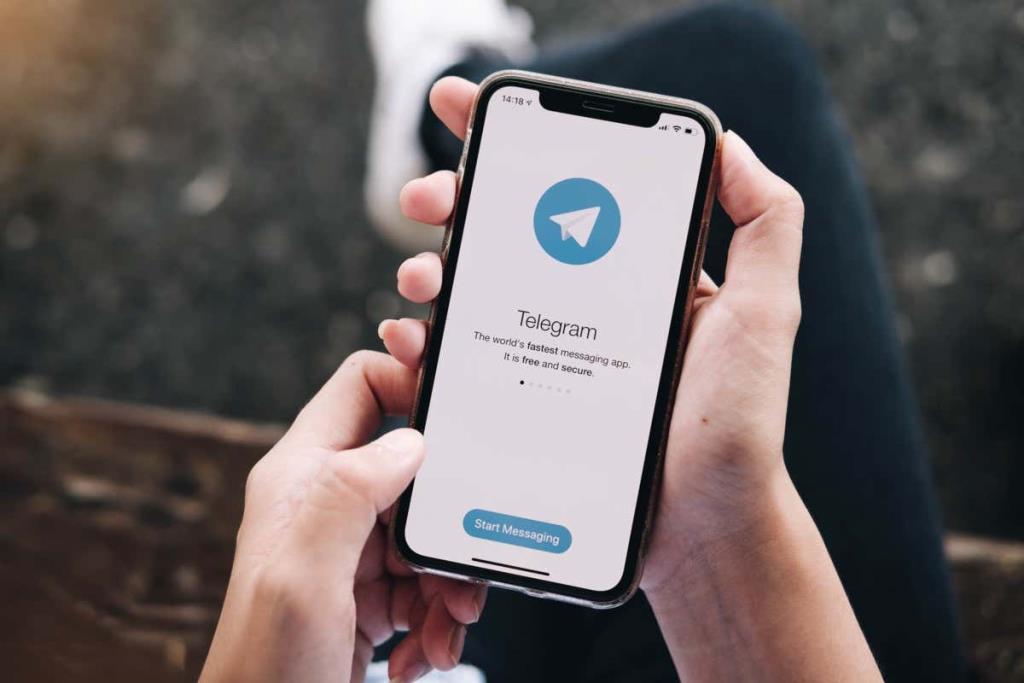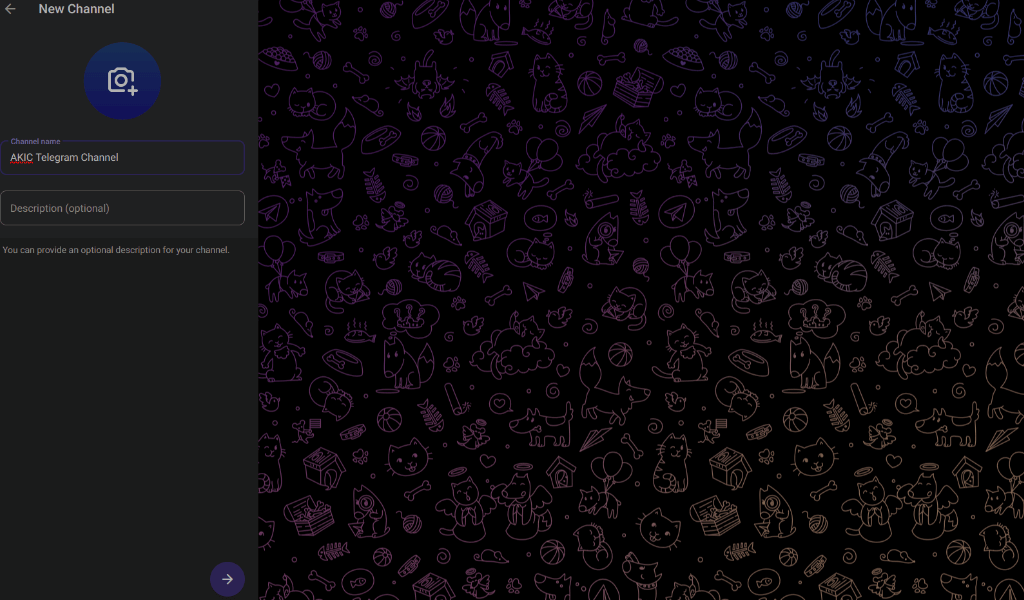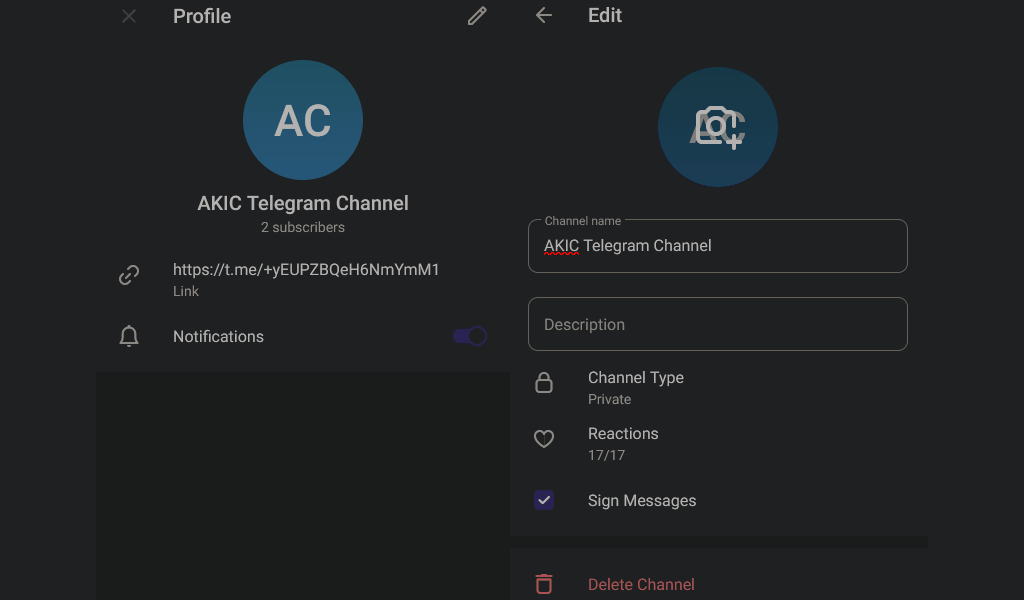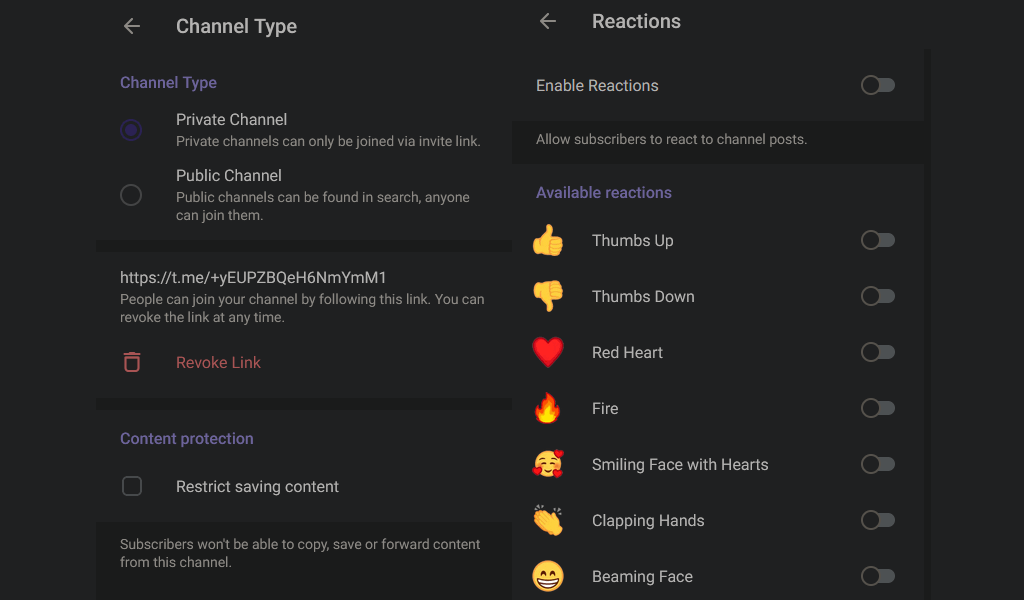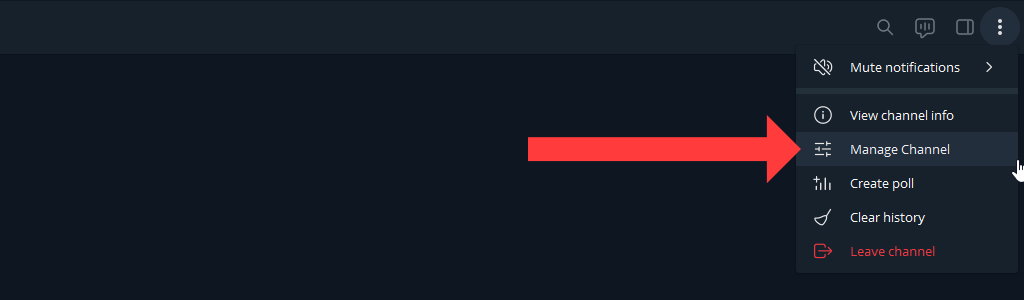Telegramové kanály vám umožňujú hostiť veľké publikum a zdieľať s ním informácie. Ku kanálu Telegram sa môže pripojiť neobmedzený počet predplatiteľov. V tomto podrobnom sprievodcovi vám ukážeme, ako vytvoriť kanály telegramu v mobile a na webe.
Povieme vám tiež o rozdieloch medzi telegramovými skupinami a kanálmi, o tom, ako pridať ľudí do vášho kanála, a o niektorých ovládacích prvkoch správcu, ktoré budete potrebovať.
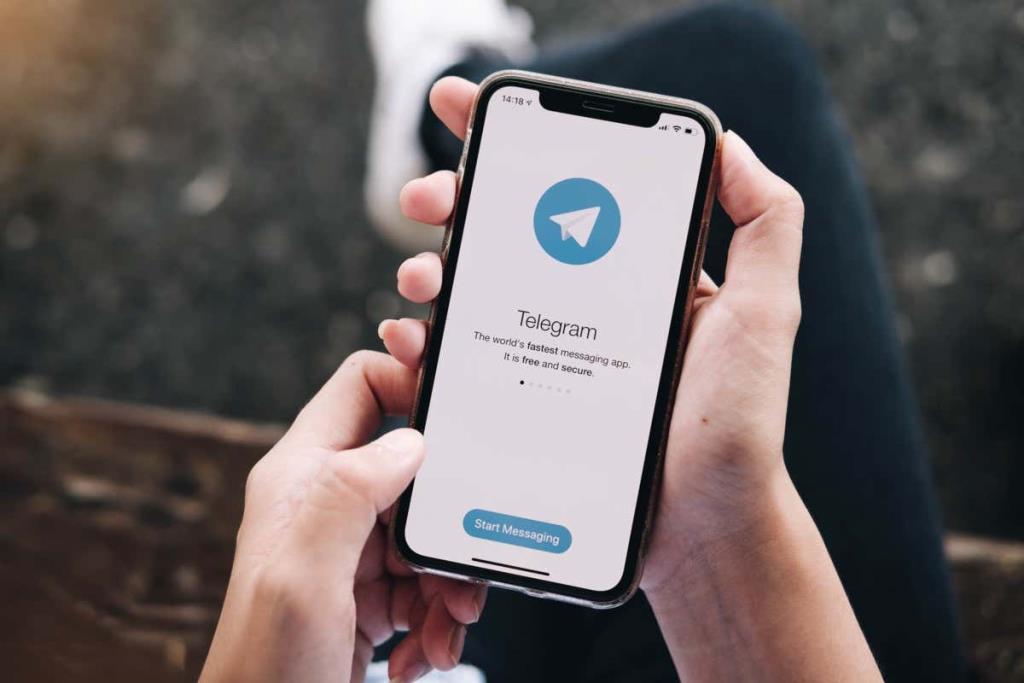
Rozdiel medzi telegramovým kanálom a telegramovou skupinou
Telegramový kanál je ako skupina WhatsApp iba pre správcov , kde členovia nemôžu nič uverejňovať. Telegramové kanály si môžete predstaviť ako nástenky – máte povolené získavať najnovšie aktualizácie z vášho obľúbeného spravodajského portálu, spoločnosti alebo osobnosti, ktorú chcete sledovať.
Keď sledujete tieto účty na portáloch sociálnych médií, náhodné algoritmy vám môžu niekedy brániť v zobrazení ich príspevkov. Telegramový kanál vám umožňuje obísť toto obmedzenie. Pre každý príspevok v telegramovom kanáli získate aj jednotlivé odkazy a môžete si pozrieť podrobné štatistiky, aby ste videli, koľko ľudí si pozrelo každý príspevok.
Na rozdiel od kanálov, telegramová skupina v predvolenom nastavení umožňuje všetkým členom uverejňovať správy. Má tiež limit 10 000 ľudí na skupinu. Skupiny sú určené na rozhovory medzi členmi a kanály sú skôr ako vysielacie platformy.
Ako vytvoriť telegramový kanál na webe
Ak chcete vytvoriť kanál na webe, prejdite na web Telegram a prihláste sa pomocou svojho účtu. Keď ste prihlásení, kliknite na ikonu ceruzky, ktorá sa nachádza v spodnej časti ľavého bočného panela. Vyberte položku Nový kanál . Zadajte názov kanála a voliteľný popis a potom kliknite na ikonu šípky vpravo v dolnej polovici ľavého bočného panela.
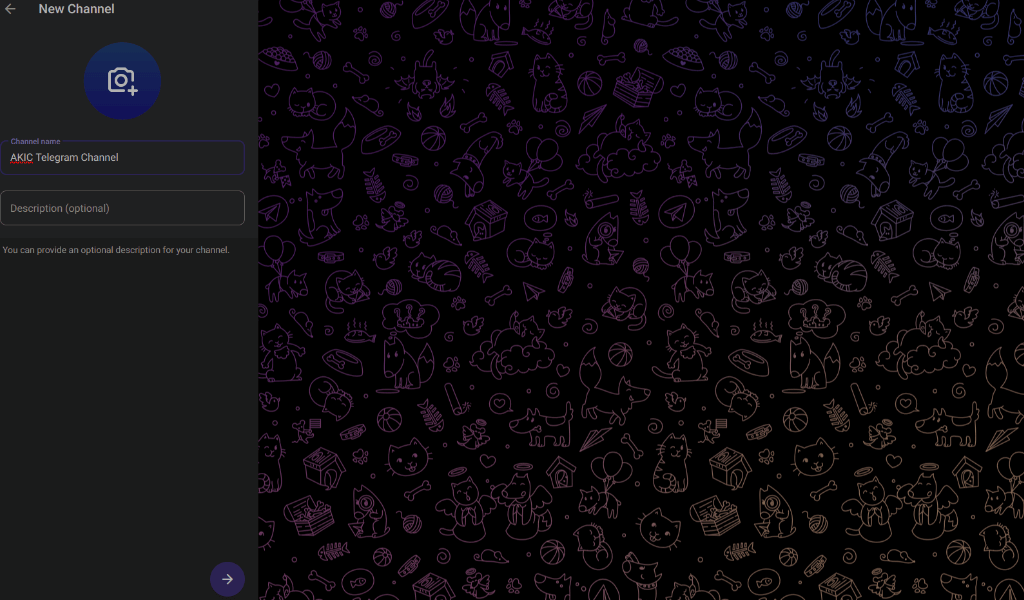
Tým sa vytvorí váš kanál a bude mať jedného odberateľa, ktorým je váš vlastný telegramový účet. Na začiatku uvidíte aj všetky svoje kontakty na ľavom bočnom paneli. Môžete začiarknuť políčko vedľa každého kontaktu, ktorý chcete pridať, a pokračovať kliknutím na ikonu šípky doprava.
Ak chcete pridať nových členov do svojho kanála Telegram, môžete kliknúť na názov kanála na webe Telegram a skopírovať odkaz na kanál. Zdieľajte tento odkaz s tými, ktorých chcete pridať, alebo ho uverejnite na sociálnych sieťach, aby ste na svoj kanál priviedli nových odberateľov.
Webová aplikácia Telegramu vám neumožňuje odstrániť predplatiteľov, ale môžete to urobiť pomocou jej aplikácií pre počítače alebo mobilné zariadenia.
Súkromné telegramové kanály verzus verejné telegramové kanály
V predvolenom nastavení sú všetky kanály telegramu vytvorené pomocou webovej aplikácie súkromné. To znamená, že budete musieť naďalej zdieľať pozývací odkaz s používateľmi telegramu, aby ste ich priviedli na váš kanál. Ak osoba nemá tento odkaz na pozvánku, nebude sa môcť pripojiť k vášmu kanálu. V mobilných a stolných aplikáciách Telegramu si môžete vybrať, ktorý typ kanála chcete vytvoriť počas procesu nastavenia.
Ku kanálom verejného telegramu sa môže pripojiť každý a sú indexované vyhľadávacími nástrojmi, ako je Google. Na vyhľadanie týchto kanálov a pripojenie sa k nim môžete jednoducho použiť vyhľadávanie v telegrame alebo iné vyhľadávacie nástroje a na pripojenie k takýmto kanálom nepotrebujete žiadne odkazy na pozvánky. Týmto spôsobom môžete pridávať predplatiteľov ešte rýchlejšie ako predtým.
Svoj súkromný kanál môžete kedykoľvek zmeniť na verejný a naopak.
Otvorte svoj kanál Telegram vo webovej aplikácii a kliknite na jeho názov v hornej časti. Teraz kliknite na ikonu ceruzky v pravom hornom rohu a potom kliknite na položku Typ kanála . Kliknutím na položku Verejný kanál zmeníte svoj kanál na verejný. Môžete tiež vybrať Súkromný kanál , ak sa chcete vrátiť k súkromnému.
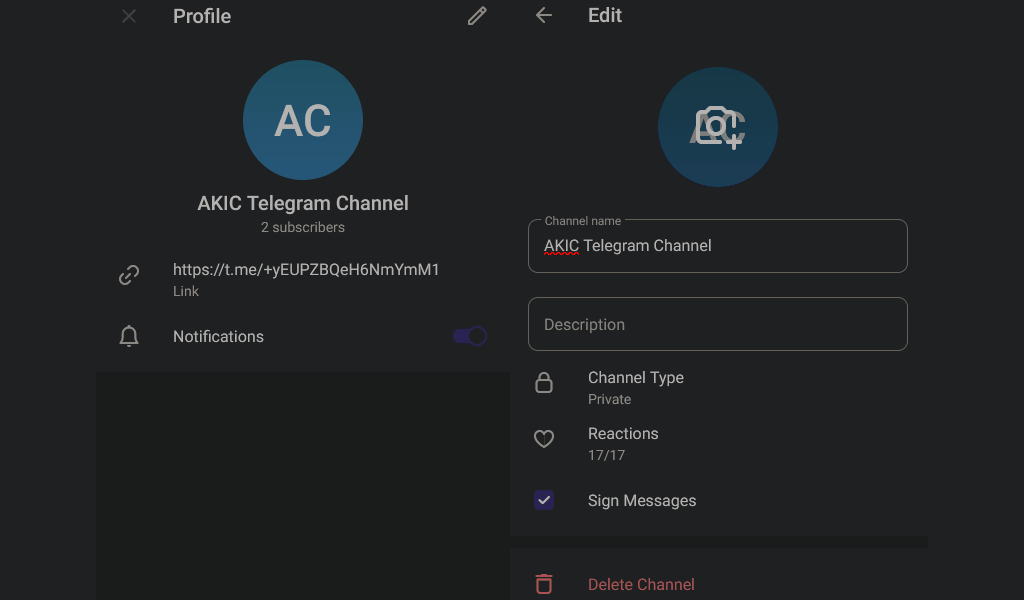
Na tej istej stránke môžete kedykoľvek kliknúť na Odvolať odkaz a zrušiť platnosť odkazov na pozvánku na kanál. Toto zabráni ľuďom, aby sa pripojili pomocou staršieho pozývacieho odkazu, a umožní vám to zachovať súkromný kanál telegramu.
Užitočné ovládacie prvky správcu pre telegramové kanály
Ako vlastník telegramového kanála máte niekoľko užitočných administrátorských práv, ktoré by ste mali používať rozumne. Najprv sa pozrime na základné prispôsobenie, ako je zmena názvu a obrázka kanála.
Kliknite na názov kanála Telegram v hornej časti stránky a potom kliknite na ikonu ceruzky v pravom hornom rohu. Zobrazia sa formuláre pre názov a popis kanála. Môžete ich zmeniť tu a kliknutím na ikonu fotoaparátu zmeníte obrázok.
Máte tiež možnosť úplne obmedziť používanie reakcií emodži alebo obmedziť niekoľko konkrétnych reakcií emodži. Na tej istej stránke kliknite na Reakcie a buď jednotlivo zrušte výber niektorých emotikonov, alebo zakážte Povoliť reakcie .
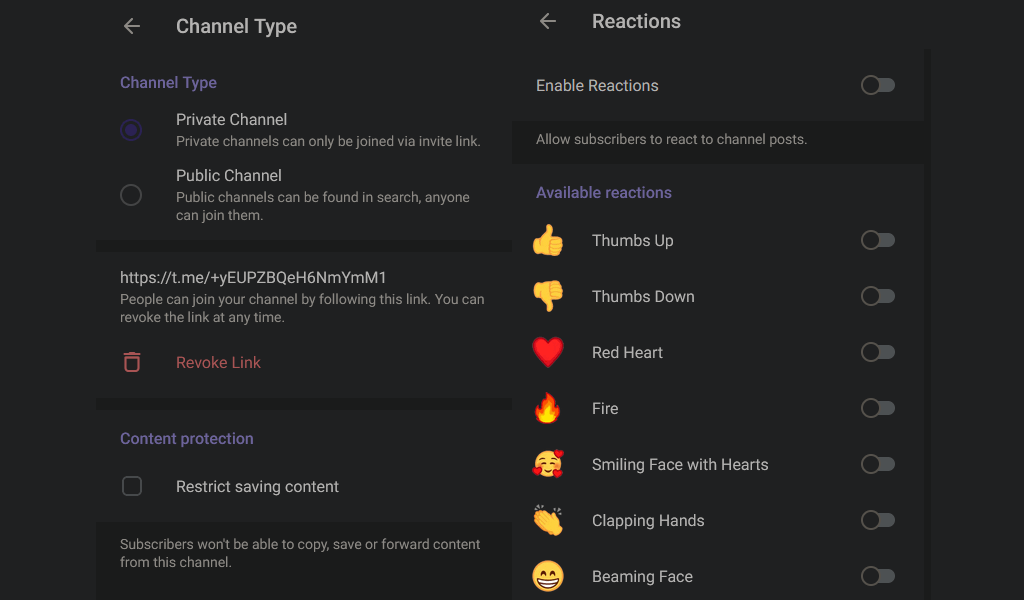
Vráťte sa na predchádzajúcu stránku a vyberte Typ kanála . V časti Ochrana obsahu môžete kliknúť na položku Obmedziť ukladanie obsahu , aby ste ľuďom zabránili v kopírovaní, preposielaní alebo ukladaní správ alebo médií , ktoré ste zdieľali v kanáli Telegram. Ľuďom to však nebráni vo vytváraní snímok obrazovky alebo nahrávaní čohokoľvek, čo zdieľate, takže majte na pamäti spôsoby, ako tieto povolenia obísť.
Ak nechcete posielať upozornenia na nové správy z vášho kanála, môžete kliknúť na názov kanála na webe Telegram a vypnúť upozornenia .
Ako vytvoriť telegramové kanály v aplikáciách pre stolné počítače
Môžete tiež vytvoriť kanály Telegram pomocou aplikácií pre Windows a Mac. Ak to chcete urobiť, otvorte pracovnú plochu telegramu a vyberte trojriadkovú ponuku v ľavom hornom rohu okna. Teraz kliknite na Nový kanál , vyberte názov a popis a kliknite na Vytvoriť .
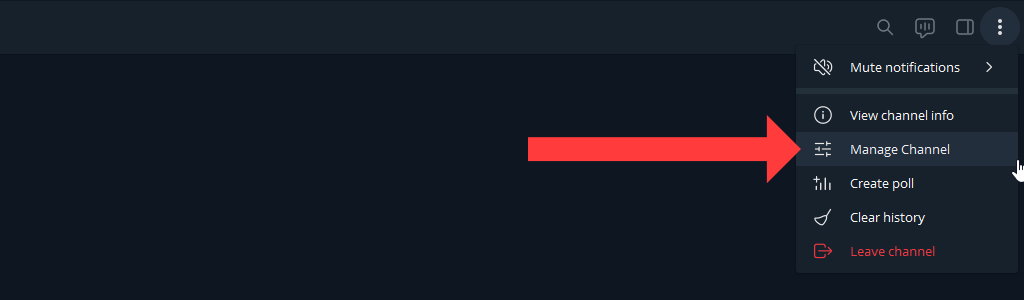
Môžete si vybrať, či chcete vytvoriť súkromný alebo verejný kanál, a kliknutím na Ďalej vytvorte kanál v aplikácii na odosielanie správ. Ak chcete spravovať svoj kanál, prejdite na kanál, kliknite na ikonu troch bodiek a vyberte možnosť Spravovať kanál .
Ako vytvoriť telegramové kanály na zariadeniach Android, iPhone a iPad
V aplikácii Telegram na zariadení so systémom iOS alebo Android môžete klepnúť na ikonu Nová správa a vybrať položku Nový kanál . Klepnite na Vytvoriť kanál , zadajte názov a popis a klepnite na Ďalej . Teraz môžete vybrať typ kanála a kliknutím na tlačidlo Ďalej dvakrát vytvoriť kanál.
Svoj kanál môžete spravovať klepnutím na jeho názov a výberom možnosti Upraviť .
Udržujte vysielania v chode
Teraz, keď používate kanály telegramu efektívne, nezabudnite vedieť, ako bezpečná je aplikácia na odosielanie správ. Máme úplného sprievodcu, ktorý vám pomôže skontrolovať, či je vaša obľúbená aplikácia na odosielanie správ bezpečná . Aplikáciu na odosielanie správ môžete naplno využiť, keď budete poznať jej úrovne zabezpečenia.